WPS Word文字文档更改沉浸模式的背景的方法
2024-03-15 11:28:02作者:极光下载站
很多小伙伴之所以会选择使用Wps软件来对文字文档进行编辑,就是因为在wps软件中,我们不仅可以对文字文档中的文字以及段落格式进行调整,还可以将文档编辑模式更改为沉浸写作模式。有的小伙伴在进入了沉浸写作模式之后想要更改沉浸模式的背景颜色,但又不知道该在哪里进行设置。其实我们只需要在沉浸模式页面中找到沉浸图标,打开该图标,接着在下拉列表中点击打开沉浸背景选项,最后在子菜单列表中选择一个自己喜欢的颜色即可。有的小伙伴可能不清楚具体的操作方法,接下来小编就来和大家分享一下WPS Word文字文档更改沉浸模式的背景的方法。
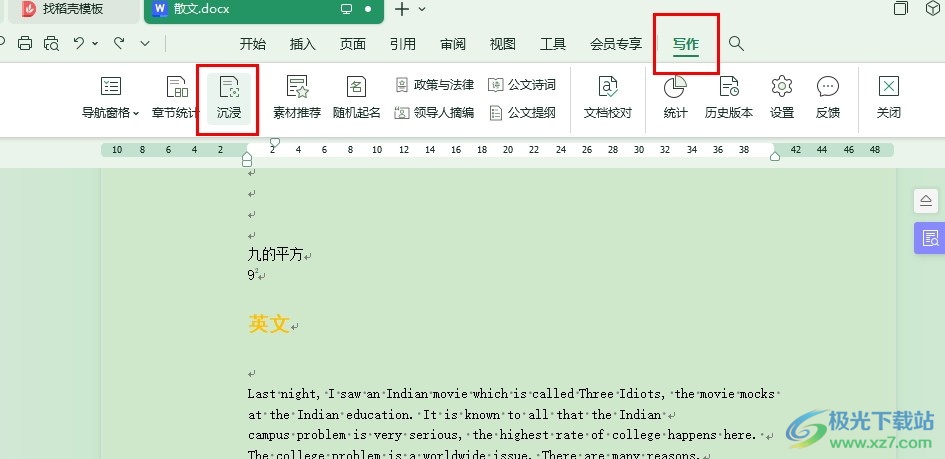
方法步骤
1、第一步,我们在电脑中找到WPS软件,打开该软件,然后在WPS页面中再点击打开一个文字文档
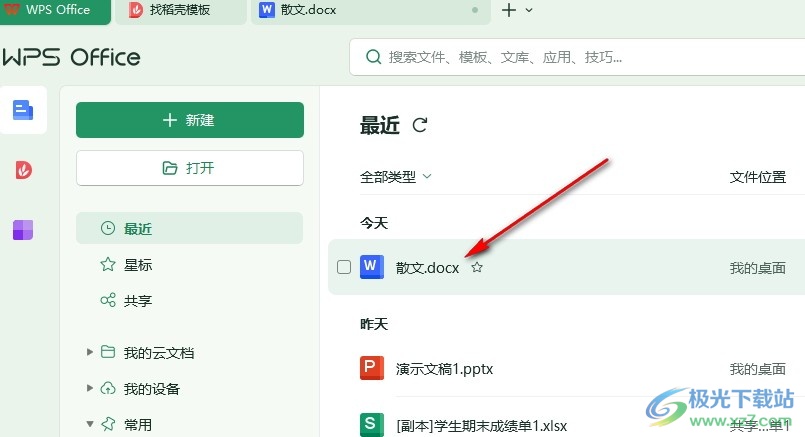
2、第二步,打开文字文档,进入文档编辑页面,然后在工具栏中找到视图工具,打开工具
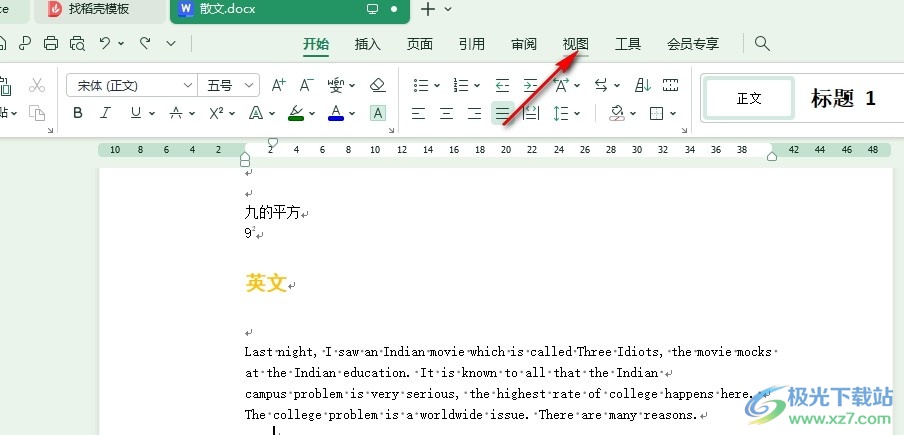
3、第三步,打开视图工具之后,我们再在视图的子工具栏中找到写作模式选项,点击打开该选项
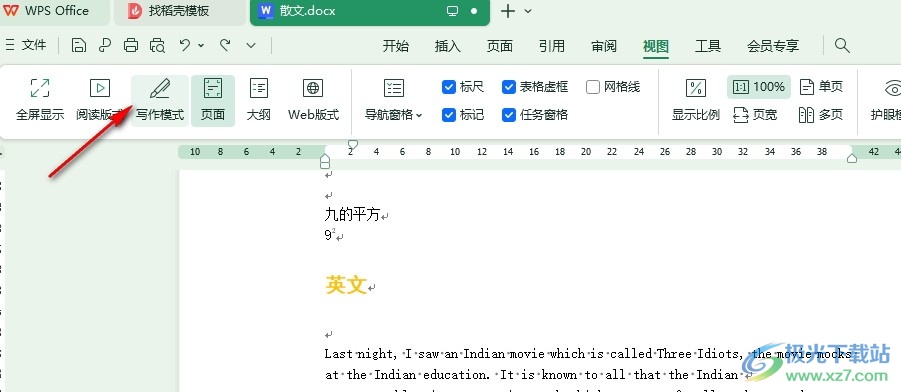
4、第四步,接着我们在写作模式的子工具栏中找到“沉浸”选项,点击该选项,进入沉浸写作模式
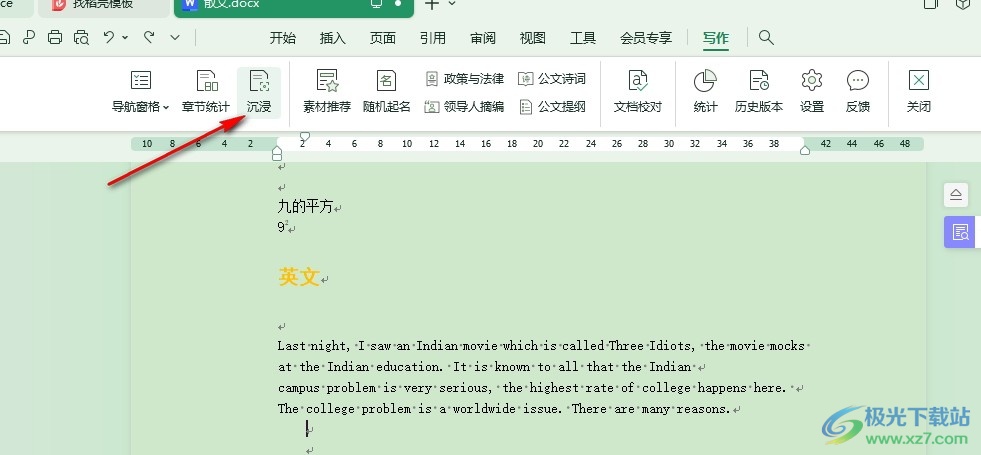
5、第五步,最后我们在沉浸写作模式页面中打开沉浸图标,然后在下拉列表中打开沉浸背景选项,最后在下拉列表中选择一个自己需要的颜色即可
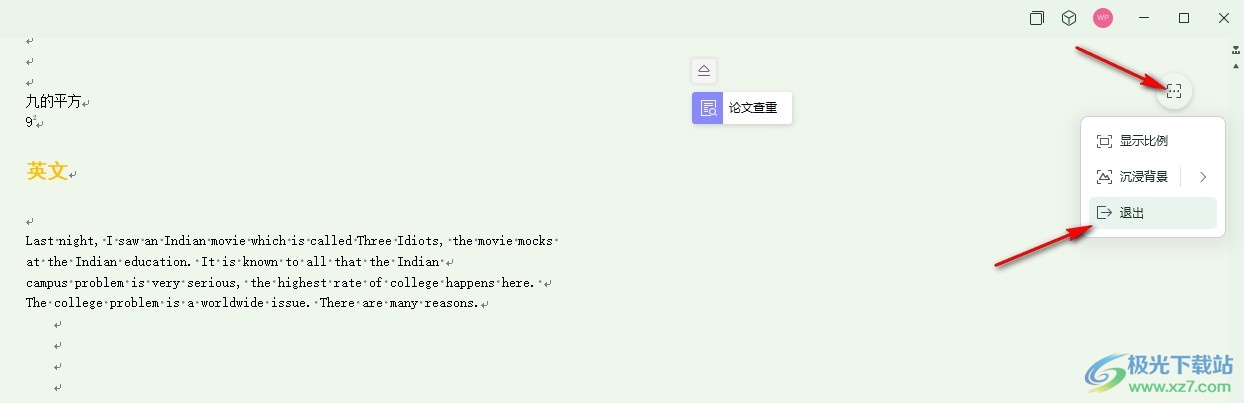
以上就是小编整理总结出的关于WPS Word文字文档更改沉浸模式的背景的方法,我们在WPS中打开一个文字文档,然后在视图的子工具栏中先打开写作模式选项,再打开沉浸选项,接着在沉浸页面中打开沉浸图标,最后打开沉浸背景选项,选择一个新的背景颜色即可,感兴趣的小伙伴快去试试吧。
